61.Pascale
A réaliser avec PhotoFitre Studio
Le tuto ci-dessous
est possible avec PhotoFiltre 7
et ceci
Pour PhotoFiltre 7 sans filtre 8bf,
allez ici
|
Plus besoin de mon autorisation pour utiliser ce tuto sur vos Forums ou vos Blogs mais
sans copier mon texte et
mes capures d'écran. Mettez
un lien vers ce tuto ou ce site |

Matériel à dézipper (Autorisations)
Ensuite, enregistrez le masque 20.20 dans
le dossier Masks
(ou
Réserve Masks )
Filtres 8BF = Filter_Factory
dans Unlimited
(version studio)
(Photofiltre 7) ou avec les autres filtres
20 Filtres Filter factory
et
Muras meister
Module externe:
Dégradé
Pfeil
 |
Cette flèche pour marquer votre ligne
Clic gauche pour la déplacer
|
1.Ouvrez les 2 tubes. Dupliquez-les et fermez les originaux
2.Mettez en couleur d'avant-plan le bleu foncé R= 95
V=129 B=167
3.Mettez en couleur d'arrière-plan le
bleu clair R= 191 V=217 B=240

4.Ouvrez un document blanc 700 x 550
5.Appliquez un dégradé: Menu Filtre >
Module externe > Dégradé
6.Forme = Droit. Nombre de couleurs
= 3. Angle = 0,00 (cliquez sur la pointe pour le sélectionner)
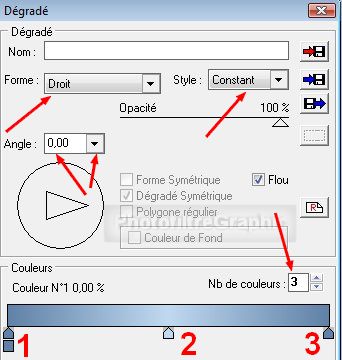
7.Pour sélectionner les couleurs, voir
mon
tuto
8.Pointes 1 et 3: RVB 95.129.167 ou #5F81A7
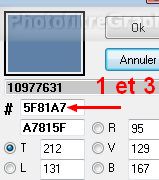
9.Pointe 2: RVB 191.217.240 ou #BFD9F0
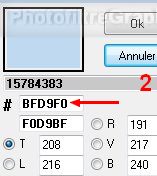
10.Pour adoucir le milieu: Menu Filtre
> Effet d'optique > Flou gaussien.Rayon:30 pixels (ou 12 pixels sur anciennes versions)
11. Répéter 2 fois

12a. Version studio. Menu Filtre > Filtre 8BF > Filter
Factory Gallery A > Triangular Mosaïc Filter. 70. 42
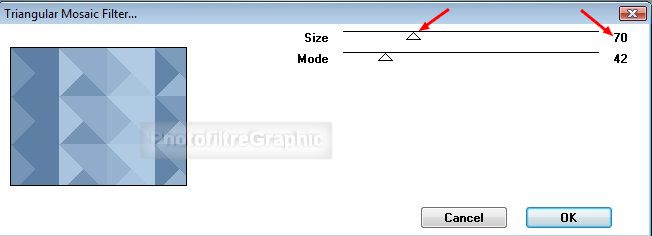
12b. Version 7: Menu Filtre >
Module externe > 8bf Filters >Filter
Factory Gallery A > Triangular Mosaïc Filter
12c. Version 7:
clic sur Filtre en bas > 70. 42 > OK > OK tout en bas
13a. Version studio. Menu Filtre > Filtre 8BF > MuRa's
Meister > Pôle Transform. Seul l'angle change = 46
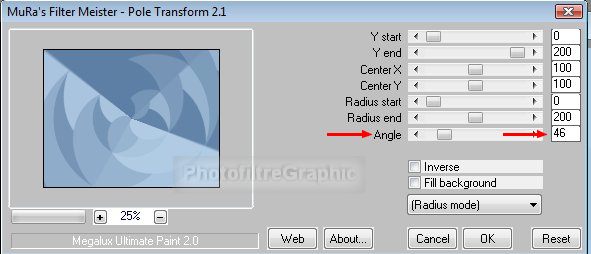
13b. Version 7: Menu Filtre >
Module externe > 8bf Filters > MuRa's
Meister > Pôle Transform
13c. Version 7:
clic sur Filtre en bas > Seul l'angle change = 46 > OK > OK tout en bas
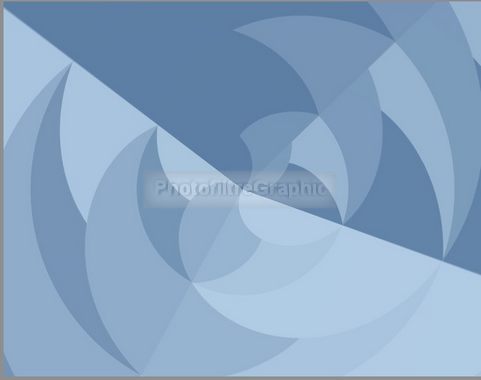
14.Refaites Pôle Transform avec l'angle
sur 60

15.Enregistrez au format pfi
16.Menu Image > Dupliquer. Glissez la
nouvelle image à droite de votre travail
17.Clic sur la 1ière image. Menu Filtre >
Effet d'optique > Flou gaussien. Rayon =12 pixels
18.Répéter 2 fois
19.Clic sur la 2ième image. Menu
Image > Taille de l'image
20.Décochez Conserver les proportions.
Largeur =600 Hauteur =450
21.Menu Image > Encadrement extérieur.
Couleur d'avant-plan. Largeur =2
22.Menu Image > Encadrement extérieur.
Couleur d'arrière-plan. Largeur =2
23.Menu Image > Encadrement extérieur.
Couleur d'avant-plan. Largeur =3
24.Copier-coller sur la 1ière image
25.Double-clic sur la vignette. Cochez
Ombre portée .7 / 7. Noir. Opacité du bas = 60%
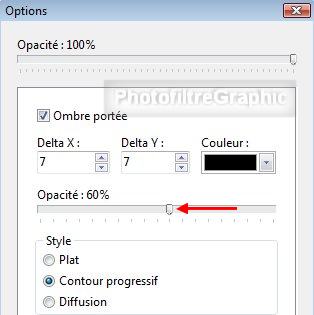

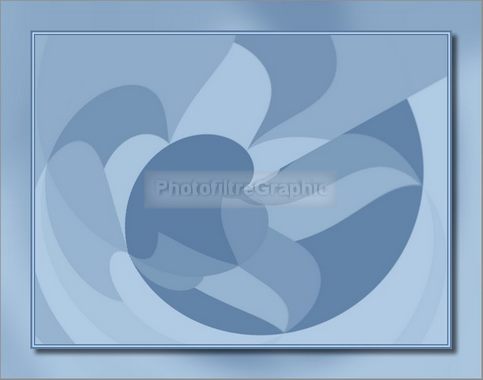
26.Fusionnez avec le fond. Enregistrez au format pfi
27.Clic sur le tube du visage.
Copier-coller sur le fond
28.Appliquez le masque 20.20 avec
Photomasque du menu Filtre. Mode Transparence
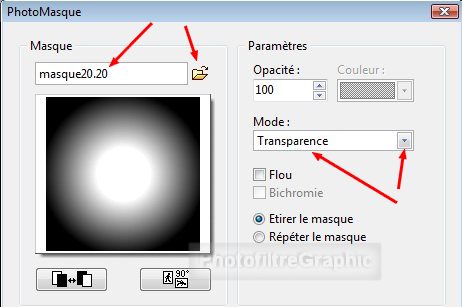
29.Menu Calque > Paramétrage manuel
30.Position manuelle: X=-180 Y=-170
Taille: Largeur=461 Hauteur =650

31.Fusionnez avec le fond. Enregistrez au format pfi
32.Clic sur le tube .
Copier-coller sur le fond
33.Menu Calque > Transformation > Symétrie
horizontale
34.Menu Calque > Paramétrage manuel
35.Position manuelle: X=385 Y=56
Taille: Largeur=229 Hauteur =382
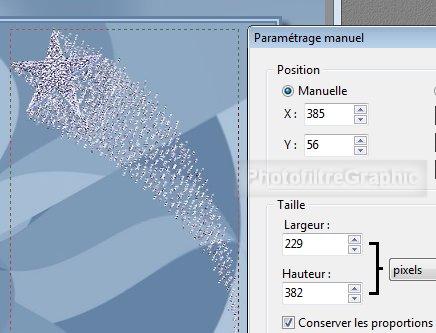
36. Double-clic sur
la vignette. Cochez Ombre portée .7 / 7. Noir. Curseur Opacité
du bas =50%


37.Menu Réglage > Correction gamma.
Niveau = 3,00
 ou
ou 
38.Fusionnez avec le fond. Enregistrez au format pfi
39.Signez et enregistrez au format jpg

© copyright. Tous droits
réservés
